Cómo proteger su cuenta de Dropbox

En mayo de 2016, Dropbox anunció en su blog oficial que ahora cuenta con la mitad de los mil millones de usuarios. Son muchas las personas, lo que también significa que es probable que haya mucha información almacenada en este servicio en la nube que no le gustaría ver a otras personas. Si usted es uno de esos 500 millones, es hora de asegurar su cuenta.
Elija una contraseña fuerte
Espere, ¡no se salte esta sección! Sé que has escuchado esto un millón de veces, pero hay una razón: es importante . Si usa una contraseña loca y débil, honestamente no importa qué más haga, porque su cuenta ya está a medio camino de verse comprometida. ¡Así que utilice una contraseña segura!
RELACIONADO: ¿Por qué debería usar un administrador de contraseñas? Y ¿Cómo empezar?
Pero eso no es todo. Cuanto más compleja sea su contraseña, más segura será, por lo que le recomiendo usar un generador de contraseñas y un administrador como LastPass. No solo puede usar esta herramienta para crear contraseñas fuertes, básicamente indescifrables, sino que puede usarlas para almacenar esas contraseñas. De esta forma, solo necesita recordar su contraseña maestra, en lugar de las docenas de contraseñas que usa para diferentes sitios. Como dije, LastPass es mi favorito, pero hay otros por ahí. Explore sus opciones, luego elija la que sea mejor para usted.
Para cambiar su contraseña de Dropbox, primero inicie sesión en el sitio web de Dropbox. Desde allí, haga clic en su pequeño avatar en la esquina superior derecha y seleccione "Configuración".
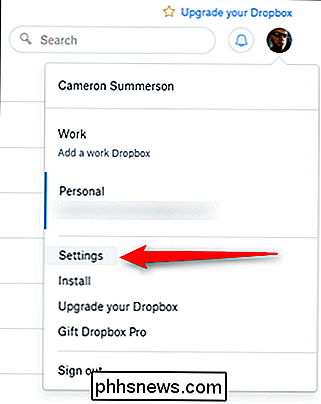
El menú Configuración se abrirá en una nueva pestaña y haga clic en la pestaña "Seguridad". La primera opción en este menú es "Cambiar contraseña". Haga clic en eso.
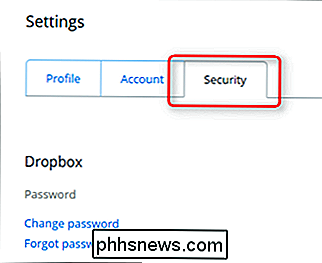
Primero deberá ingresar su contraseña anterior antes de seleccionar una nueva, así que adelante y haga eso. ¡Ahora elija una contraseña buena y segura!
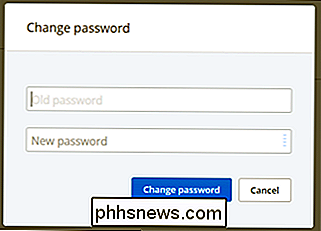
Use la verificación en dos pasos
De nuevo, esto es algo que puede haber escuchado, pero es extremadamente importante: si la verificación en dos pasos es una opción, debe usarla, no ¡Preguntas hechas!
RELACIONADO: ¿Qué es la autenticación de dos factores y por qué la necesito?
Si no está familiarizado con la verificación en dos pasos (también conocida comúnmente como autenticación de dos factores), es una segunda capa de seguridad para su cuenta. No solo necesitará su contraseña para iniciar sesión, sino que también deberá ingresar un código enviado a su teléfono, asegurándose de que, incluso si alguien obtiene su contraseña de alguna manera, no podrían iniciar sesión (a menos que 'd también robaron su teléfono). Puede elegir entre un par de formas diferentes para obtener este código: ya sea a través de un mensaje de texto a su número de teléfono o mediante una aplicación de autenticación, como Google Authenticator o Authy. Aunque es completamente tu decisión, te recomiendo ir con una aplicación como Authy.
Dicho todo esto, así es cómo configurarlo todo.
Una vez que hayas iniciado sesión en el sitio web de Dropbox, haz clic en tu avatar en la esquina superior derecha, luego seleccione "Configuración".
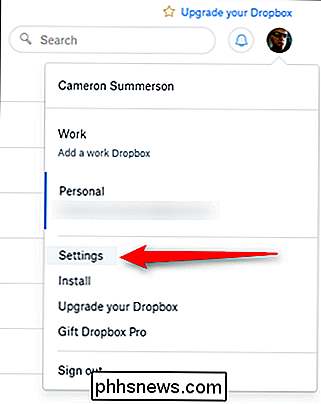
En el menú Configuración, haga clic en la pestaña "Seguridad".
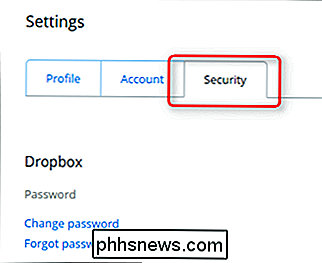
Justo debajo de la sección Contraseña, verá la sección "Verificación en dos pasos". Haga clic en "Habilitar": aparecerá un cuadro de diálogo, haga clic en "Comenzar" para ... bueno, comience.
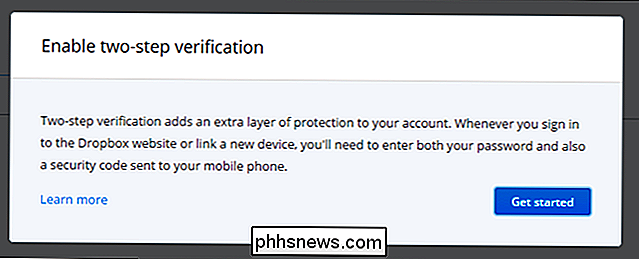
En el siguiente cuadro de diálogo, ingrese su contraseña actual.
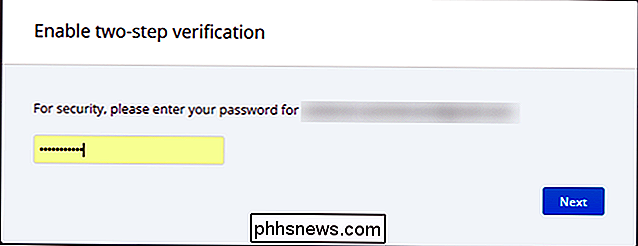
La siguiente pantalla le pedirá que elija el método en que recibirás códigos de seguridad; de nuevo, recomendaría ir con una aplicación móvil como Authy, ya que es más segura.
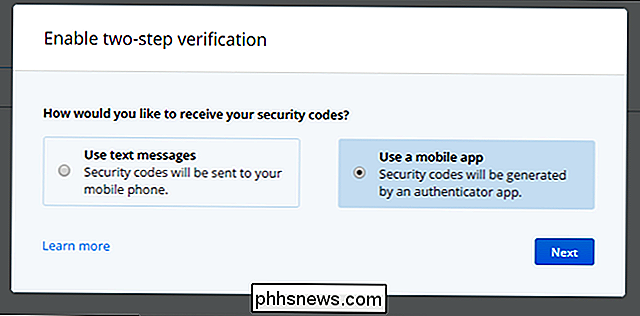
Si eliges usar una aplicación de autentificación, la siguiente pantalla mostrará un código QR, solo escanea este código de la aplicación de autentificación en su teléfono.
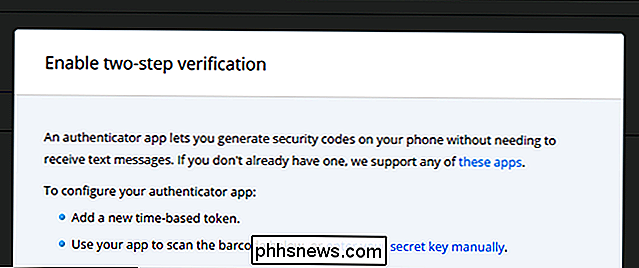
Si elige usar su teléfono, ingresará su número de teléfono. Si configura una aplicación de autentificación, puede optar por ingresar su número de teléfono como copia de seguridad.
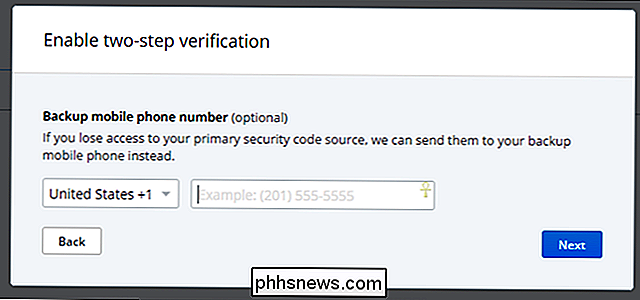
Por último, verificará que efectivamente tiene acceso a los códigos ingresando el código actual, ya sea desde su aplicación de autentificación o desde el mensaje de texto que se le enviará automáticamente con este paso.
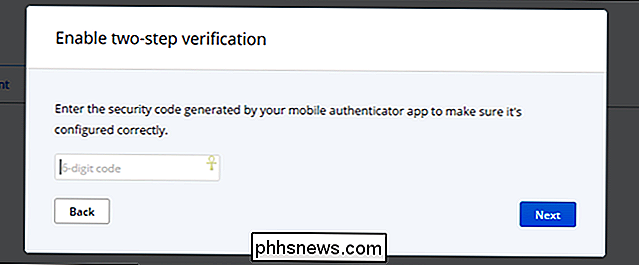
También le proporcionará una lista de 10 códigos de respaldo: guárdelos en un lugar seguro, en caso de que alguna vez se bloquee su cuenta y no tiene acceso a su teléfono.
Administre sus sesiones actuales, dispositivos vinculados y aplicaciones vinculadas
RELACIONADO: Cómo nunca perder archivos almacenados en Dropbox y otros servicios de sincronización de archivos
Si ha estado usando Dropbox por un tiempo, está va a querer echar un vistazo a la sección de autenticación de dos pasos en el menú de seguridad de Dropbox: aquí verá las sesiones actuales, los dispositivos vinculados a su cuenta de Dropbox y las aplicaciones a las que ha otorgado acceso.
Básicamente, aquí solo querrá asegurarse de que todo esté en orden: si los dispositivos más antiguos que ya no tiene todavía se enumeran aquí, continúe y elimínelos. ¡No es necesario permitir el acceso a nada que no tenga!
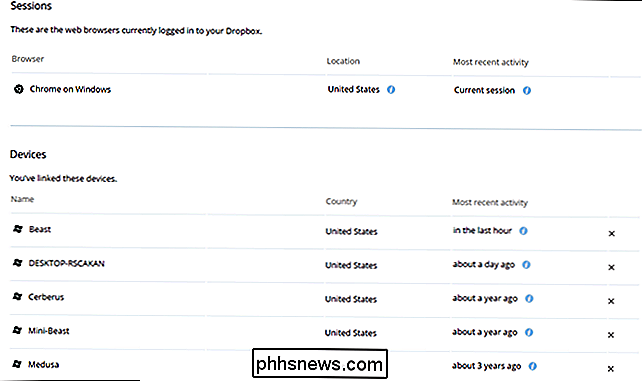
Lo mismo se aplica realmente a las aplicaciones: si no usa algo, revoque su acceso. Pan comido. Haga esto regularmente para mantener una lista limpia.
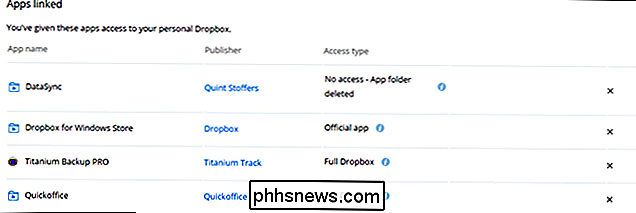
Usuarios avanzados: cifre sus archivos sensibles de Dropbox
Todas estas precauciones de seguridad no ayudarán si Dropbox no logra proteger su cuenta, o si alguien más accede a su teléfono inteligente o una computadora con sus archivos de Dropbox en ellos. Para protegerse y asegurarse de que sus archivos confidenciales permanecen seguros, puede encriptar los archivos que almacena en su cuenta de Dropbox. Para acceder a los archivos encriptados, necesitará conocer la contraseña de encriptación: cualquiera que no tenga la clave de encriptación solo verá datos aleatorios y confusos sin sentido. Lo peor que podrían hacer es borrar sus datos, pero de todos modos debe tener una copia de seguridad.
RELACIONADO: Cómo proteger archivos confidenciales en su PC con VeraCrypt
Dropbox no ofrece ninguna manera de encriptar sus archivos, pero hay varias formas de hacerlo usted mismo. Muchos geeks prefieren crear un volumen de VeraCrypt y almacenarlo en su cuenta de Dropbox. Si está buscando algo un poco más amigable con las aplicaciones móviles, BoxCryptor también es una excelente solución. Los usuarios de Linux pueden verificar EncFS para realizar el cifrado ellos mismos: BoxCryptor inspirado por EncFS.
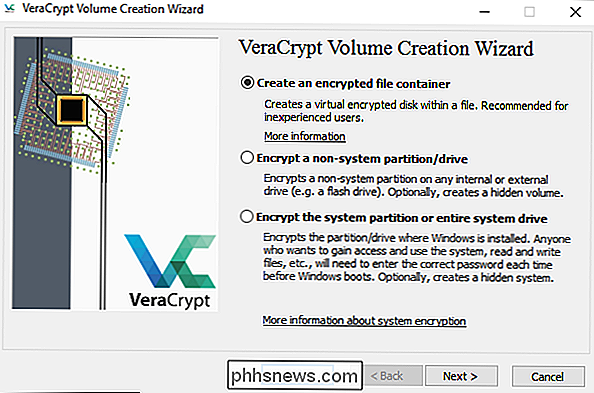
Eso es todo lo que hay que hacer para bloquear tu cuenta de Dropbox. No hace falta mucho tiempo para que todo esté configurado y sea seguro, por lo que recomiendo tomarse el tiempo para hacerlo: vale la pena la media hora para revisar todo esto y asegurarse de que sus datos estén seguros.

Cómo ejecutar la misma aplicación en Windows múltiple en Android Nougat
Con Android Nougat, Google lanzó una característica a menudo solicitada: la capacidad de ejecutar dos ventanas una al lado de la otra. En lugar de algún tipo de solución janky como las soluciones de Samsung o LG, que solo permiten que ciertas aplicaciones funcionen en un escenario de múltiples ventanas, esta se integra en Android.

Cómo usar un código de acceso de iPhone más seguro
Touch ID y Face ID han hecho que desbloquear iPhones sea súper rápido y seguro. Es difícil para alguien falsificar su huella dactilar o cara. Ahora, hagamos algo con respecto a esas contraseñas cortas. La seguridad es siempre un equilibrio entre la seguridad real y la comodidad. Antes de Touch ID, la mayoría de las personas usaba un código de acceso simple de cuatro números (o dios no lo quiera, simplemente usaba deslizar para desbloquear) porque ingresaban con rapidez y proporcionaban una pequeña cantidad de seguridad.


